
สารบัญ:
- ผู้เขียน John Day [email protected].
- Public 2024-01-30 13:07.
- แก้ไขล่าสุด 2025-01-23 15:12.




นี่เป็นโครงการที่สนุกจริงๆ ฉันต้องการสร้างคอมพิวเตอร์สำรองสำหรับวันเกิดของแฟนสาวของฉัน และตัดสินใจใช้ระบบที่ใช้ Raspberry Pi เพราะความต้องการหลักของเธอคืออินเทอร์เน็ตและการประมวลผลคำ ฉันเคยเห็นแล็ปท็อป Pi ที่มีความหลากหลายมากมาย แต่ฉันต้องการสร้างบางสิ่งที่ไม่เหมือนใคร Steampunk ดูเหมือนเป็นทางไปและฉันดีใจที่ฉันเลือกทิศทางนั้น!
ขั้นตอนที่ 1: ถาดคีย์บอร์ด

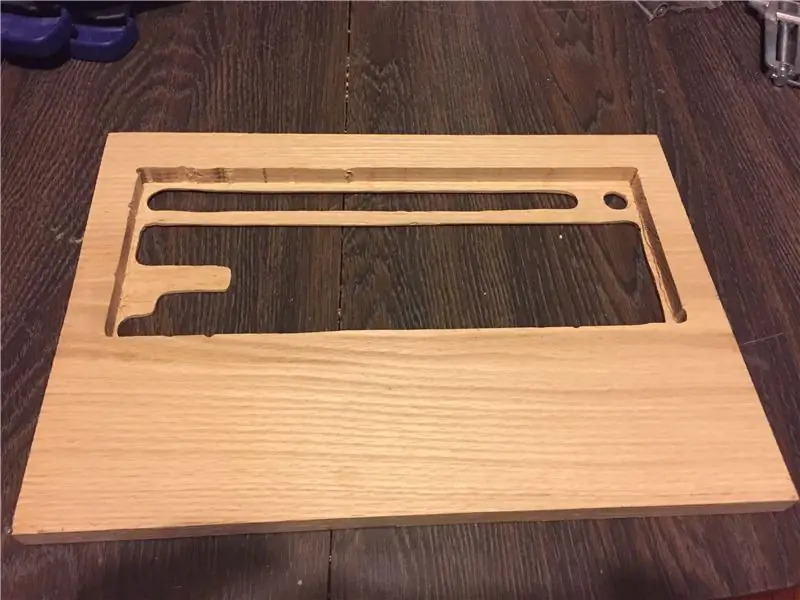

ฉันไม่ได้ระบุสิ่งนี้จริงๆ เมื่อฉันเริ่มสร้าง ฉันรู้ว่าฉันต้องการกล่อง แต่ไม่รู้ว่าจะเข้าใกล้มันอย่างไร
ฉันเริ่มด้วยแป้นพิมพ์แบบกลไกพร้อมแป้นแบบเครื่องพิมพ์ดีด และสร้างบอร์ดขึ้นมา นี้ไปไม่กี่ทิศทางและในที่สุดฉันก็ลงเอยด้วยถาดแป้นพิมพ์แฟรงเกนสไตน์ เพิ่มเติมในภายหลัง
ฉันกำหนดเส้นทางส่วนที่ฉันต้องการเพื่อให้แป้นพิมพ์อ่านต่อไป จากนั้นทาสีดำบนสวิตช์ปุ่มว่างแต่ละอัน แล้วกดแป้นพิมพ์เข้าไปในช่องสัญญาณที่กำหนดเส้นทาง ฉันต้องการรูแต่ละรูสำหรับกุญแจแต่ละอันที่จะทะลุผ่าน แต่พวกมันทั้งหมดอยู่ใกล้กันเกินไปและเริ่มพังทลายลง ฉันก็เลยเอาจิ๊กซอว์ไปตัดที่มีอยู่ตอนนี้
ขั้นตอนที่ 2: สร้างกล่อง




พ่อของฉันช่วยฉันด้วยการสร้างกล่องฐานและฝาเริ่มต้น การตัดแบบตุ้มปี่ต้องใช้โต๊ะหรือเลื่อยวงเดือนและนั่นคือทั้งหมดที่มี ฉันไม่สนใจสิ่งที่อามิชบอกคุณ
กล่องถูกสร้างขึ้นตามขนาดของถาดคีย์บอร์ด ฉันไปกับข้อต่อ mitered เพื่อให้มันสะอาดที่สุด หลังจากสร้างฐานแล้ว ฉันเจาะรูสำหรับอุปกรณ์เสริมทั้งหมดที่จะติดตั้งที่ด้านข้าง
ฝาปิดมาต่อไปและนี่เป็นความสำเร็จในตัวเอง มันถูกสร้างขึ้นด้วยการตัด 3 mitered ในแต่ละชิ้นเพื่อให้ด้านบนสามารถนั่งลงที่ด้านข้างของฝาปิดได้ ด้านบนถูกผ่าออกทั้งสี่ด้านและตกลงไปด้านข้างอย่างน่าอัศจรรย์
จากนั้นฉันก็ใช้จิ๊กซอว์ตัดช่องสำหรับมอนิเตอร์ ฉันใช้ LCD รีไซเคิลจากแล็ปท็อปเครื่องเก่าและเชื่อมต่อกับบอร์ดควบคุม LCD ที่ฉันพบจากบริษัทจีนที่น่าตื่นตาตื่นใจบน eBay (ผู้ขาย e-qstore) ที่ตอบสนองได้ดี มีประโยชน์มากในการตอบคำถาม หรือแม้แต่ส่งของให้ถัดไป ไม่มีอะไร. มอบประสบการณ์ที่ดีที่สุดที่ฉันเคยมีกับผู้ขายชาวจีน
ทักษะการกำหนดเส้นทางของฉันทำให้บางสิ่งเป็นที่ต้องการ และฉันก็มีวิธีของฉันกับช่องสัญญาณภายนอกสำหรับ LCD ฉันรู้ว่ามันถูกปิดอยู่ ดังนั้นฉันจึงไม่ได้กังวลมากเกินไป อย่างไรก็ตาม ฉันได้ตัดเข้าไปในหน้าต่างจอภาพหลักเล็กน้อย แต่การแก้ไขที่มาพร้อมกับส่วนเสริมที่ยอดเยี่ยมด้วยการตัดแต่งขอบหน้าต่างจอภาพ - ให้ความรู้สึกเหมือนเป็นกรอบรูป มันทำให้ฉันมีความสุขมากเมื่อความผิดพลาดกลายเป็นส่วนเสริมที่ยอดเยี่ยม
ทุกชิ้นเป็นสีและโพลียูรีเทน
ขั้นตอนที่ 3: เยี่ยมชมถาดคีย์บอร์ดอีกครั้ง


ขณะเจาะรูในถาดแป้นพิมพ์สำหรับสิ่งต่างๆ เช่น ปุ่มควบคุมจอภาพ ไฟ LED และช่องแขนรองรับ ฉันทำลายถาดแป้นพิมพ์เดิม มันบอบบางเกินไปเพราะฉันได้ออกไปมากมายในตอนแรก ฉันค่อนข้างแย่เพราะส่วนเดียวที่ถูกยกขึ้นคือส่วนบน ดังนั้นฉันจึงตัดส่วนบนออกและสร้างช่องใหม่สำหรับแป้นพิมพ์
คราวนี้ฉันตรงไปที่จิ๊กซอว์และมันก็สะอาดขึ้นมาก มันแตกอีกแล้ว แต่. กาวกอริลลาเป็นสิ่งมหัศจรรย์ และหลังจากที่ยึดเข้าด้วยกันและย้อมสี คุณจะไม่มีทางรู้เลยว่ามันมีหลายชิ้น ทั้งในด้านความสวยงามและเชิงโครงสร้าง
ขั้นตอนที่ 4: ไม่เคย ให้. ขึ้น

ขณะแขวนไว้ให้คราบแห้ง ลมกระโชกแรงพัดฐานเข้าไปในคอนกรีตและแตกเป็นเสี่ยงๆ ฉันโกรธมาก แต่ฉันคว้าที่หนีบ กาวกอริลลา และสกรูตัวใหม่ แล้วมันก็กลับมารวมกันอีกครั้ง ความเพียรในการเผชิญกับความทุกข์ยาก
ขั้นตอนที่ 5: ตกแต่งกล่อง



เมื่อไปในทิศทางของ steampunk เกียร์และมาตรวัดก็ดูสมเหตุสมผล ฉันพบสิ่งดีๆ มากมายใน Etsy และ Amazon เกจแบตเตอรี่ด้านหน้า แผ่นสวิตช์ด้านหลัง และตัวเรือนไฟ LED หลุดออกจาก Etsy FWIW อุปกรณ์นาฬิกาจริงที่คุณสามารถหาได้เป็นจำนวนมากใน Etsy ไม่ใช่สิ่งที่คุณต้องการเมื่อออกแบบสิ่งนี้ พวกมันเล็กและบอบบางมาก แม้แต่ "ใหญ่" ฉันพบถุงเกียร์เล็กๆ ใน Amazon ที่เป็นทองเหลืองและราคาไม่แพง
ลูกแก้วที่ด้านหน้าสำหรับไฟบอกสถานะถูกเป่าด้วยมือโดย Bruce Breslow จาก Moon Marble Company ในเมืองบอนเนอร์ สปริงส์ รัฐแคนซัส ฉันต้องการบางอย่างที่สามารถกำหนดเส้นทางแสงที่มีอยู่จาก LED บน PSU ของฉันไปที่ด้านหน้า แต่ฉันไม่ต้องการ LED แบบตรง ฉันลงเอยด้วยการใช้สายไฟเบอร์ออปติก 3 มม. จาก PSU LED ไปยังลูกแก้ว เป็นหนึ่งในส่วนที่ฉันชอบที่สุดในงานชิ้นนี้!
หลังจากที่ฉันมี LCD เข้าที่และเดินสายเคเบิล ฉันปิดด้านบนด้วยแผ่นกระดาน 1/4 สามแผ่น
ขั้นตอนที่ 6: การเดินสายไฟ




ฉันย่อความยาวของสายเคเบิลเกือบทั้งหมดในกล่องให้สั้นลง ตรวจสอบให้แน่ใจว่าคุณมีมือที่เล็ก/มั่นคง หากคุณต้องการประกบสาย USB ว้าว. แฮ็คที่แท้จริงเพียงอย่างเดียวที่ฉันต้องทำที่นี่คือการเปิดแหล่งจ่ายไฟเพื่อกำหนดเส้นทางสวิตช์ไฟไปที่สวิตช์ที่ด้านหลังของกล่อง
ชุดแบตเตอรี่ Talentcell ที่ฉันได้รับสำหรับสิ่งนี้ดูเหมือนจะสมบูรณ์แบบสำหรับแอปพลิเคชันนี้ มันส่งออกใน 5v, 12v และ 9v พร้อมกันและสามารถชาร์จในขณะที่เอาท์พุตจากแจ็ค 12v เดียว ส่วนที่ขาดๆ หายๆ คือในขณะที่ชาร์จ มันยังเอาท์พุตจากทุกพอร์ตด้วย ซึ่งหมายความว่าคุณไม่สามารถชาร์จได้โดยไม่ต้องเปิดเครื่องทุกอย่าง และถ้ามันดับสนิท เครื่องจะเปิดและปิด Pi และ LCD ซ้ำแล้วซ้ำเล่าในขณะที่พยายามหาน้ำผักผลไม้ให้เพียงพอเพื่อให้ทุกอย่างเปิดอยู่
ฉันหลีกเลี่ยงสิ่งนี้โดยเปลี่ยนสวิตช์ที่ด้านหลังจากสวิตช์ SPST เป็นสวิตช์ 3PST และตัดเส้นบวกจากเอาต์พุต 12v และ 5v โดยใช้ขั้วที่สามเพื่อจัดการฟังก์ชันเปิด/ปิด PSU ดังนั้นตอนนี้จึงสามารถชาร์จได้โดยไม่ต้องส่งออกไปยังทุกสิ่งตราบใดที่สวิตช์นั้นปิดอยู่ เห็นได้ชัดว่ามันยังคงพยายามส่งออก แต่ก็ไม่สามารถไปยังอุปกรณ์ใด ๆ ได้
ฉันใช้ Plugable USB 2.0 4-Port Powered Hub เพื่อจ่ายไฟให้กับ Pi และเพิ่มช่องเสียบ USB พิเศษ นี่คือฮับที่ราคาถูกและหวาน คุณสามารถเรียกใช้พลังงานจากนั้นทำการกำหนดค่าแบบกินงูเพื่อเพิ่มพลังให้กับ Pi จากมันในขณะที่ Pi ยังคงรับข้อมูลจากพอร์ตอื่น ๆ การรันสาย 5v จาก PSU ไปจนถึงการจ่ายพลังงานให้กับทุกสิ่งที่ Pi ต้องการ
ฉันวิ่งสาย 12v ไปยังบล็อกการแจกจ่ายแปลก ๆ ซึ่งเป็นเพียงฉันที่ใช้รางพลังงานของโปรโตบอร์ดเพื่อส่ง 12v ไปยังพัดลม 40 มม. บอร์ดไดรเวอร์ LCD และแอมพลิฟายเออร์ 20W
ฉันต่อปุ่มควบคุม LCD ใหม่เป็นสวิตช์ชั่วขณะห้าตัวที่ด้านบนของถาดแป้นพิมพ์เพื่อให้เข้าถึงได้ง่าย
ฉันใช้ปลอกหุ้ม PET แบบขยายได้ 1/2 เพื่อปกปิดเส้นที่วิ่งจาก LCD ไปยังบอร์ดไดรเวอร์ LCD ภายใน
ฉันวิ่งไฟ LED สองดวงบนถาดแป้นพิมพ์ไปที่พิน GPIO บน Pi เพื่อแสดงไฟแสดงสถานะการทำงานและไฟแสดงการทำงาน
คุณต้องใช้การ์ดเสียง USB บน Pi หากคุณต้องการให้เอาต์พุตไปยังเครื่องขยายเสียง และฉันไม่รู้ว่าทำไม ฉันมีปัญหานี้กับตู้อาร์เคดทั้งหมดที่ฉันสร้างขึ้น และมันแก้ไขได้ง่ายในราคา $7 ฉันใช้ตัวแยกสัญญาณขนาด 1/8 ที่ออกมาจากเครื่องขยายเสียงและแจ็คหูฟังภายนอก
ในนาทีสุดท้าย ฉันเอาสว่านและเดรมเมลไปที่ถาดคีย์บอร์ดอย่างกล้าหาญ และเพิ่มหม้อ 1k สำหรับควบคุมระดับเสียงของแอมป์
ขั้นตอนที่ 7: การทดสอบและซอฟต์แวร์



ฉันวิ่งด้วย Pixel distro สำหรับบิลด์นี้ จากนั้นฉันก็ผ่านเข้าไปและทำการรักษาความปลอดภัยขั้นพื้นฐาน เช่น เปลี่ยนรหัสผ่านเริ่มต้น ปิดพอร์ตที่ไม่จำเป็นบนไฟร์วอลล์ ปิดการใช้งานบลูทูธ และแม้กระทั่งวางแพลตฟอร์ม Bro IDS ไว้เพื่อคอยจับตาดูแฮกเกอร์ที่ฉ้อฉล… *เขย่ากำปั้น*
สิ่งนี้วิ่งเหมือนแชมป์! สำหรับการทำงานที่ตั้งใจไว้ มันทำทุกอย่างที่จำเป็น คุณสามารถใช้งานอินเทอร์เน็ต เขียนเอกสาร เช็คอีเมล และถ้าคุณอยากจะเนิร์ด ให้ทบทวนทักษะการเขียนโค้ดของคุณ
โดยรวมแล้วเป็นโปรเจ็กต์ที่สนุกจริงๆ ที่ฉันดีใจมากที่ได้ใส่ชื่อของฉัน!


รางวัลที่สองในการประกวดไมโครคอนโทรลเลอร์ 2017
แนะนำ:
แล็ปท็อป Raspberry Pi ที่ขับเคลื่อนด้วย Super Capacitor: 5 ขั้นตอน

แล็ปท็อป Raspberry Pi ที่ขับเคลื่อนด้วย Super Capacitor: ฉันสามารถเพิ่มขั้นตอนเพิ่มเติม ฯลฯ ได้ ขึ้นอยู่กับความสนใจทั่วไปของโปรเจ็กต์นี้ ฉันเคยรู้สึกทึ่งกับเทคโนโลยีตัวเก็บประจุแบบใหม่ที่เกิดขึ้นตลอดหลายปีที่ผ่านมาและคิดว่ามันน่าจะเป็นอย่างนั้น สนุกที่จะเ
แล็ปท็อป Pi-Berry - แล็ปท็อป DIY สุดคลาสสิก: 21 ขั้นตอน (พร้อมรูปภาพ)

แล็ปท็อป Pi-Berry-- แล็ปท็อป DIY แบบคลาสสิก: แล็ปท็อปที่ฉันสร้าง "แล็ปท็อป Pi-Berry" สร้างขึ้นโดยใช้ Raspberry Pi 2 มี RAM 1GB, CPU Quad core, พอร์ต USB 4 พอร์ต และพอร์ตอีเธอร์เน็ตหนึ่งพอร์ต แล็ปท็อปตอบสนองความต้องการในชีวิตประจำวันและรันโปรแกรมต่างๆ ได้อย่างราบรื่น เช่น VLC media player, Mozilla Firefox, Ardu
KeyPi - แล็ปท็อป Raspberry Pi 3 แบบพกพาราคาถูกราคาต่ำกว่า 80 เหรียญ: 11 ขั้นตอน (พร้อมรูปภาพ)

KeyPi - แล็ปท็อป Raspberry Pi 3 แบบพกพาราคาถูกราคาต่ำกว่า 80 ดอลลาร์: ***อัพเดท***สวัสดีทุกคน! ประการแรก ขอขอบคุณสำหรับการสนับสนุนและข้อเสนอแนะ ชุมชนที่นี่ยอดเยี่ยมมาก :) นี่คือคำตอบสำหรับคำถามบางข้อ: ทำไมคุณถึงสร้างสิ่งนี้ ฉันต้องการสร้างคอมพิวเตอร์พกพาที่มีแป้นพิมพ์ขนาดปกติ ฉันรู้สึกว่าเ
แล็ปท็อป Dell สู่กรอบรูปดิจิตอล: 9 ขั้นตอน (พร้อมรูปภาพ)

แล็ปท็อป Dell สู่กรอบรูปดิจิทัล: นี่คือขั้นตอนที่ฉันใช้ในการสร้างกรอบรูปดิจิทัลจากแล็ปท็อป Dell 1150 รุ่นเก่า แก้ไข: ขอบคุณสำหรับคุณสมบัติ
แล็ปท็อป Commodore 64: 7 ขั้นตอน (พร้อมรูปภาพ)

แล็ปท็อป Commodore 64: นี่คือแล็ปท็อป Commodore 64 ที่ทำงานได้อย่างสมบูรณ์โดยใช้ฮาร์ดแวร์จริง โดยเฉพาะมาเธอร์บอร์ด C64C ซึ่งเป็นหนึ่งในรุ่นปรับปรุงล่าสุดและเล็กที่สุด ใช้แหล่งจ่ายไฟ Gamecube แทนตัวจ่ายไฟแบบเดิม ซึ่งเป็นมิตรกับสิ่งแวดล้อมมากกว่าการใช้
